ReactJS - पर्यावरण सेटअप
इस अध्याय में, हम आपको दिखाएंगे कि कैसे सफल रिएक्ट विकास के लिए एक वातावरण स्थापित किया जाए। ध्यान दें कि इसमें कई चरण शामिल हैं लेकिन यह बाद में विकास प्रक्रिया को गति देने में मदद करेगा। हमें आवश्यकता होगीNodeJS, इसलिए यदि आपके पास यह स्थापित नहीं है, तो निम्न तालिका से लिंक की जांच करें।
| अनु क्रमांक। | सॉफ्टवेयर और विवरण |
|---|---|
| 1 | NodeJS and NPM NodeJS ReactJS विकास के लिए आवश्यक मंच है। हमारे NodeJS पर्यावरण सेटअप चेकआउट करें । |
NodeJS को सफलतापूर्वक स्थापित करने के बाद, हम npm का उपयोग करके इस पर प्रतिक्रिया स्थापित करना शुरू कर सकते हैं। आप दो तरीकों से ReactJS स्थापित कर सकते हैं
वेबपैक और बैबल का उपयोग करना।
का उपयोग करते हुए create-react-app आदेश।
वेबपैक और बैबेल का उपयोग करके रिएक्टजेएस स्थापित करना
Webpackएक मॉड्यूल बंडलर है (स्वतंत्र मॉड्यूल का प्रबंधन और भार करता है)। यह निर्भर मॉड्यूल लेता है और उन्हें एकल (फ़ाइल) बंडल के लिए संकलित करता है। आप कमांड लाइन का उपयोग करके या webpack.config फ़ाइल का उपयोग करके कॉन्फ़िगर करके एप्लिकेशन को विकसित करते समय इस बंडल का उपयोग कर सकते हैं।
बैबेल एक जावास्क्रिप्ट कंपाइलर और ट्रांसपिलर है। इसका उपयोग एक सोर्स कोड को दूसरे में बदलने के लिए किया जाता है। इसके उपयोग से आप अपने कोड में नई ES6 सुविधाओं का उपयोग करने में सक्षम होंगे, जहां, बैबल इसे सादे पुराने ES5 में परिवर्तित करता है जिसे सभी ब्राउज़रों पर चलाया जा सकता है।
स्टेप 1 - रूट फोल्डर बनाएं
नाम के साथ एक फ़ोल्डर बनाएँ reactApp mkdir कमांड का उपयोग करके सभी आवश्यक फ़ाइलों को स्थापित करने के लिए डेस्कटॉप पर।
C:\Users\username\Desktop>mkdir reactApp
C:\Users\username\Desktop>cd reactAppकिसी भी मॉड्यूल को बनाने के लिए, इसे उत्पन्न करना आवश्यक है package.jsonफ़ाइल। इसलिए, फ़ोल्डर बनाने के बाद, हमें एक बनाने की आवश्यकता हैpackage.jsonफ़ाइल। ऐसा करने के लिए आपको चलाने की जरूरत हैnpm init कमांड प्रॉम्प्ट से कमांड।
C:\Users\username\Desktop\reactApp>npm initयह कमांड मॉड्यूल के बारे में जानकारी पूछती है जैसे कि पैकजेनम, विवरण, लेखक आदि। आप -y विकल्प का उपयोग करके इन्हें छोड़ सकते हैं।
C:\Users\username\Desktop\reactApp>npm init -y
Wrote to C:\reactApp\package.json:
{
"name": "reactApp",
"version": "1.0.0",
"description": "",
"main": "index.js",
"scripts": {
"test": "echo \"Error: no test specified\" && exit 1"
},
"keywords": [],
"author": "",
"license": "ISC"
}चरण 2 - प्रतिक्रिया स्थापित करें और डोम पर प्रतिक्रिया करें
चूंकि हमारा मुख्य कार्य ReactJS को स्थापित करना है, इसका उपयोग करना, और इसके डोम पैकेजों का उपयोग करना install react तथा react-domक्रमशः npm की कमांड। हमारे द्वारा इंस्टॉल किए गए पैकेजों को आप इसमें जोड़ सकते हैंpackage.json का उपयोग कर फ़ाइल --save विकल्प।
C:\Users\Tutorialspoint\Desktop\reactApp>npm install react --save
C:\Users\Tutorialspoint\Desktop\reactApp>npm install react-dom --saveया, आप उन सभी को एकल कमांड में स्थापित कर सकते हैं -
C:\Users\username\Desktop\reactApp>npm install react react-dom --saveचरण 3 - वेबपैक स्थापित करें
चूँकि हम वेबपैक का उपयोग बंडलर इंस्टाल करने के लिए वेबपैक, वेबपैक-देव-सर्वर और वेबपैक-क्ली बनाने के लिए कर रहे हैं।
C:\Users\username\Desktop\reactApp>npm install webpack --save
C:\Users\username\Desktop\reactApp>npm install webpack-dev-server --save
C:\Users\username\Desktop\reactApp>npm install webpack-cli --saveया, आप उन सभी को एकल कमांड में स्थापित कर सकते हैं -
C:\Users\username\Desktop\reactApp>npm install webpack webpack-dev-server webpack-cli --saveचरण 4 - बैबेल स्थापित करें
Babel, और इसके प्लगइन्स को स्थापित करें babel-core, babel-loader, babel-preset-env, babel-preset-reaction और, html-webpack-plugin
C:\Users\username\Desktop\reactApp>npm install babel-core --save-dev
C:\Users\username\Desktop\reactApp>npm install babel-loader --save-dev
C:\Users\username\Desktop\reactApp>npm install babel-preset-env --save-dev
C:\Users\username\Desktop\reactApp>npm install babel-preset-react --save-dev
C:\Users\username\Desktop\reactApp>npm install html-webpack-plugin --save-devया, आप उन सभी को एकल कमांड में स्थापित कर सकते हैं -
C:\Users\username\Desktop\reactApp>npm install babel-core babel-loader babel-preset-env
babel-preset-react html-webpack-plugin --save-devचरण 5 - फ़ाइलें बनाएँ
स्थापना को पूरा करने के लिए, हमें कुछ फ़ाइलों को बनाने की आवश्यकता है, जैसे index.html, App.js, main.js, webpack.config.js और।babelrc। आप इन फ़ाइलों को मैन्युअल रूप से या उपयोग करके बना सकते हैंcommand prompt।
C:\Users\username\Desktop\reactApp>type nul > index.html
C:\Users\username\Desktop\reactApp>type nul > App.js
C:\Users\username\Desktop\reactApp>type nul > main.js
C:\Users\username\Desktop\reactApp>type nul > webpack.config.js
C:\Users\username\Desktop\reactApp>type nul > .babelrcचरण 6 - संकलक, सर्वर और लोडर सेट करें
खुला हुआ webpack-config.jsफ़ाइल और निम्न कोड जोड़ें। हम main.js. होने के लिए वेबपैक एंट्री पॉइंट सेट कर रहे हैं आउटपुट पथ वह स्थान है जहाँ बंडल किए गए ऐप को परोसा जाएगा। हम डेवलपमेंट सर्वर को भी सेट कर रहे हैं8001बंदरगाह। आप अपने इच्छित किसी भी पोर्ट को चुन सकते हैं।
webpack.config.js
const path = require('path');
const HtmlWebpackPlugin = require('html-webpack-plugin');
module.exports = {
entry: './main.js',
output: {
path: path.join(__dirname, '/bundle'),
filename: 'index_bundle.js'
},
devServer: {
inline: true,
port: 8001
},
module: {
rules: [
{
test: /\.jsx?$/,
exclude: /node_modules/,
loader: 'babel-loader',
query: {
presets: ['es2015', 'react']
}
}
]
},
plugins:[
new HtmlWebpackPlugin({
template: './index.html'
})
]
}को खोलो package.json और हटाएं "test" "echo \"Error: no test specified\" && exit 1" के भीतर "scripts"वस्तु। हम इस लाइन को हटा रहे हैं क्योंकि हम इस ट्यूटोरियल में कोई परीक्षण नहीं करेंगे। आइए जोड़ते हैंstart तथा build इसके बजाय आदेश देता है।
"start": "webpack-dev-server --mode development --open --hot",
"build": "webpack --mode production"चरण 7 - index.html
यह सिर्फ नियमित HTML है। हम सेट कर रहे हैंdiv id = "app" हमारे app और जोड़ने के लिए एक मूल तत्व के रूप में index_bundle.js स्क्रिप्ट, जो हमारी बंडल ऐप फ़ाइल है।
<!DOCTYPE html>
<html lang = "en">
<head>
<meta charset = "UTF-8">
<title>React App</title>
</head>
<body>
<div id = "app"></div>
<script src = 'index_bundle.js'></script>
</body>
</html>चरण 8 - App.jsx और main.js
यह पहला रिएक्ट घटक है। हम बाद के अध्याय में गहराई से रिएक्ट घटकों की व्याख्या करेंगे। यह घटक प्रस्तुत करेगाHello World।
App.js
import React, { Component } from 'react';
class App extends Component{
render(){
return(
<div>
<h1>Hello World</h1>
</div>
);
}
}
export default App;हमें इस घटक को आयात करना होगा और इसे अपने रूट पर रेंडर करना होगा App तत्व, इसलिए हम इसे ब्राउज़र में देख सकते हैं।
main.js
import React from 'react';
import ReactDOM from 'react-dom';
import App from './App.js';
ReactDOM.render(<App />, document.getElementById('app'));Note - जब भी आप किसी चीज का इस्तेमाल करना चाहते हैं, तो आपको जरूरत होती है importयह पहले। यदि आप घटक को ऐप के अन्य भागों में प्रयोग करने योग्य बनाना चाहते हैं, तो आपको इसकी आवश्यकता होगीexport इसे बनाने के बाद और उस फ़ाइल में आयात करें जहाँ आप इसका उपयोग करना चाहते हैं।
नाम के साथ एक फ़ाइल बनाएँ .babelrc और निम्न सामग्री की प्रतिलिपि बनाएँ।
{
"presets":["env", "react"]
}चरण 9 - सर्वर चलाना
सेटअप पूरा हो गया है और हम निम्नलिखित कमांड चलाकर सर्वर को शुरू कर सकते हैं।
C:\Users\username\Desktop\reactApp>npm startयह उस पोर्ट को दिखाएगा जो हमें ब्राउज़र में खोलना है। हमारे मामले में, यह हैhttp://localhost:8001/। इसे खोलने के बाद, हम निम्नलिखित आउटपुट देखेंगे।
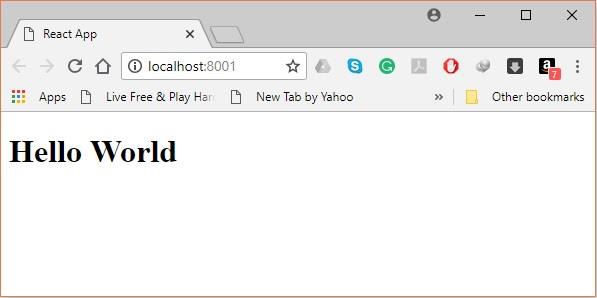
चरण 10 - बंडल बनाना
अंत में, बंडल बनाने के लिए आपको कमांड प्रॉम्प्ट में निर्माण कमांड चलाने की आवश्यकता है -
C:\Users\Tutorialspoint\Desktop\reactApp>npm run buildयह नीचे दिखाए अनुसार वर्तमान फ़ोल्डर में बंडल उत्पन्न करेगा।
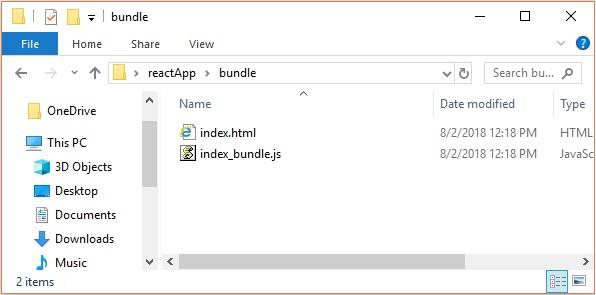
Create-react-app कमांड का उपयोग करना
वेबपैक और बेबल का उपयोग करने के बजाय आप रीएक्टजेएस को और अधिक सरलता से स्थापित कर सकते हैं create-react-app।
स्टेप 1 - create-react-app इंस्टॉल करें
डेस्कटॉप के माध्यम से ब्राउज़ करें और कमांड प्रॉम्प्ट का उपयोग करके कमांड प्रॉम्प्ट स्थापित करें जैसा कि नीचे दिखाया गया है -
C:\Users\Tutorialspoint>cd C:\Users\Tutorialspoint\Desktop\
C:\Users\Tutorialspoint\Desktop>npx create-react-app my-appयह डेस्कटॉप पर my-app नाम का एक फोल्डर बनाएगा और इसमें सभी आवश्यक फाइलों को इंस्टॉल करेगा।
चरण 2 - सभी स्रोत फ़ाइलों को हटा दें
उत्पन्न my-app फ़ोल्डर में src फ़ोल्डर के माध्यम से ब्राउज़ करें और नीचे दिखाए गए अनुसार सभी फ़ाइलों को हटा दें -
C:\Users\Tutorialspoint\Desktop>cd my-app/src
C:\Users\Tutorialspoint\Desktop\my-app\src>del *
C:\Users\Tutorialspoint\Desktop\my-app\src\*, Are you sure (Y/N)? yचरण 3 - फ़ाइलें जोड़ें
नामों के साथ फाइलें जोड़ें index.css तथा index.js के रूप में src फ़ोल्डर में -
C:\Users\Tutorialspoint\Desktop\my-app\src>type nul > index.css
C:\Users\Tutorialspoint\Desktop\my-app\src>type nul > index.jsIndex.js फ़ाइल में निम्न कोड जोड़ें
import React from 'react';
import ReactDOM from 'react-dom';
import './index.css';चरण 4 - परियोजना को चलाएं
अंत में, स्टार्ट कमांड का उपयोग करके प्रोजेक्ट को चलाएं।
npm start